经验直达:
- Excel的表格套表怎么做
- 在excel表格中如何套表格
一、Excel的表格套表怎么做
Excel的表格套表方法:
1、首先打开两个表,分别名为11和22,两个工作表 。
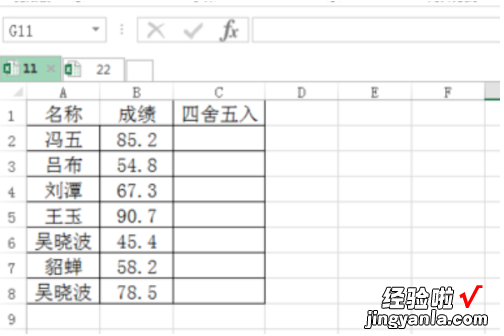
2、不同的工作表在同时打开的同时,应用公式== [11. Xlsx]表4! A1.
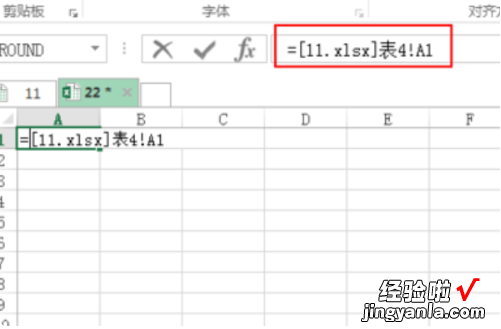
3、在按Enter键后出现第一个结果 。
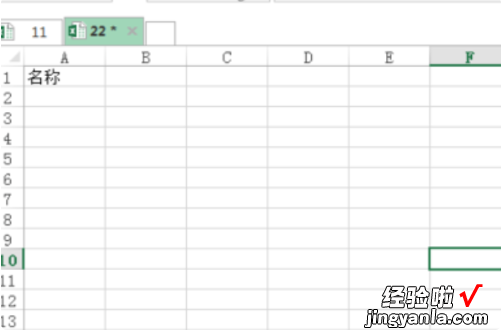
4、按CtrlEnter输入向下刷新所有结果 。
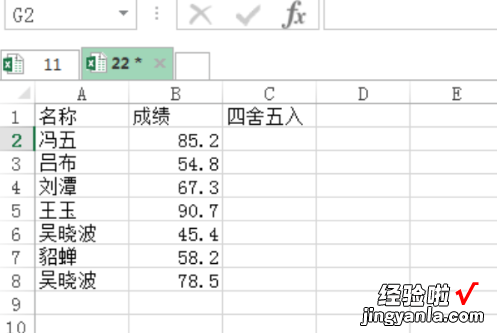
5、仍然是不同的工作表,但是如果未打开工作表 , 请查看表的位置 。例如,在这种情况下,公式为='C: Users11Desktop[11. Xlsx]表4'! A2,存储在桌面上 。
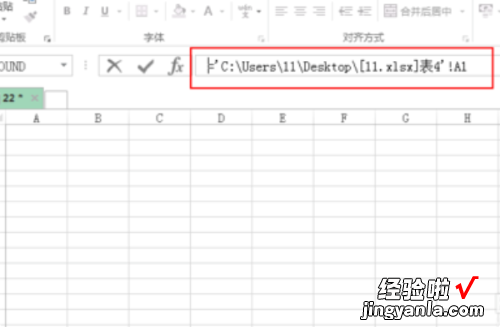
6、最后,向下拖动也可以得到应用程序的结果 。

二、在excel表格中如何套表格
- 打开一个需要设置格式的电子表格,用鼠标将要设置格式的表格区域选中 。

请点击输入图片描述
- 选择“开始“菜单标签,在工具栏中单击”套用表格格式“按钮,将会弹出下拉列表 。

请点击输入图片描述
- 在弹出的下拉列表中选择一种表格样式 。
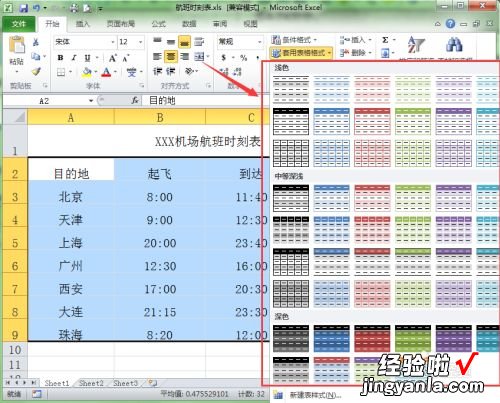
请点击输入图片描述
- 此时会弹出一个”套用表格式”的对话框,在“表数据的来源”文本框内将自动获取表格的区域 , 同时在表格的四周也会有蚂蚁线显示,如果此区域正是你要设置的表格区域,直接单击“确定”即可 。
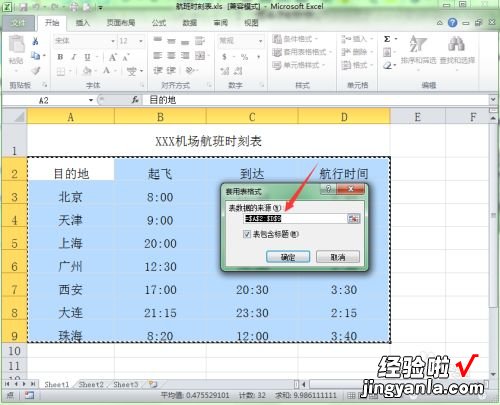
请点击输入图片描述
- 单击确定按钮,则选定区域内的单元格就会变成选择的格式 。

【在excel表格中如何套表格 Excel的表格套表怎么做】请点击输入图片描述
- 但你们会发现在表格的标题行上都增加了一个三角形,这个是用于进行筛选数据用的,如果你不需要这个功能,可以单击“数据”菜单标签,单击工具栏中的”筛选“按钮,将其选中状态取消即可 。

请点击输入图片描述
